Como criar uma área de membros do WordPress? [Guia Completo]
Publicados: 2021-03-01Aqui estão algumas funcionalidades que você pode esperar ao criar uma área de membros do WordPress em seu site:
- Conecte as pessoas facilmente
- Ofereça pacotes para membros
- Fornecer acesso somente para membros aos grupos
- Personalize a comunicação para cada grupo
Estas são as funcionalidades básicas que sua área de membros do WordPress deve conter. No entanto, para incorporar recursos mais avançados à sua área de membros, você precisará de um plugin da área de membros do WordPress.
Além disso, você precisa planejar como seu site aceitará a associação e explorar diferentes métodos de engajar os usuários.
Com este guia, você pode explorar como determinar o layout de suas associações?
Além disso, o guia apresenta etapas para criar um site de associação, utilizar estatísticas e melhorar a interação do usuário.
O que não é uma área de membros?
Antes de começarmos a explorar a aparência de uma área de membros do WordPress, vamos fazer uma pausa. Primeiro, entenda o que uma área de membros não deve conter.
Na sua área de membros do WordPress, há três coisas:
- Controle de acesso
- Conteúdo personalizado
- Ofertas especiais e vantagens
Todos os três são definidos de forma diferente para diferentes categorias de usuários. Nem todos os visitantes poderão acessar esta área de membros.
Por exemplo, se considerarmos uma conferência como uma área de membros, podemos entender melhor o funcionamento de uma área de membros.
Em uma conferência, os assentos da primeira fila são reservados apenas para os palestrantes e convidados especiais. Eles ganham assentos melhores, regalias, bebidas grátis e muitas outras coisas.
Da mesma forma, a área de membros do WordPress implementada por meio de um plug-in de membro pode oferecer acesso, conteúdo e vantagens exclusivos.
No entanto, uma área de membros não é definida por:
- Como as assinaturas são vendidas?
- Se as associações são pagas ou gratuitas?
- Ou o valor cobrado pelas assinaturas pagas?
Essas coisas são consideradas sob a assinatura do usuário. Uma assinatura significa o tipo de associação que um usuário comprou.
Por exemplo, uma assinatura de uma revista. Seu site da área de membros do WordPress pode ter vários tipos de assinaturas.
No entanto, um site de assinatura não precisa necessariamente ter uma área de membros. Estes são inter-relacionados, mas não são iguais.
Lista de verificação para a área de membros do WordPress
Ao criar a área de membros, considere:
- Uma parede de grupo
- Assinatura WooCommerce
- Opções de pagamento simples
- Formulário de inscrição com alguns campos
- Página de preços
Ao gerenciar a área de membros, considere:
- Conteúdo exclusivo para membros
- Eventos exclusivos para membros
- Acesso restrito à área de membros
Para melhorar a interação da área de membros, considere:
- Analisando a interação do grupo
- Impulsionando a interação com um fórum
- Iniciando um mural de grupo para compartilhar mídia
Introdução ao tema de associação do WordPress
Para começar com sua área de membros do WordPress, selecione a plataforma certa. Você pode simplesmente utilizar o WordPress.org para o site auto-hospedado. Isso lhe dará acesso total a plugins, ferramentas e outros recursos.
Depois de tomar essa decisão, selecione um tema de associação do WordPress. Você pode selecionar qualquer tema. Você pode realmente criar uma área de membros do WordPress em qualquer site.
Portanto, com base no seu setor, você pode escolher o melhor tema de associação do WordPress. Ou apenas para facilitar, navegue por esta coleção dos melhores temas de associação do WordPress.
Escolha um plugin WP Member
Há uma variedade de plugins de associação disponíveis no WordPress. No entanto, ProfileGrid é um dos melhores plugins de associação no WordPress. Considerando a variedade de recursos e extensões que oferece, você não consegue encontrar uma opção melhor.
Não apenas permite que você crie assinaturas em seu site, mas também fornece várias páginas de registro e login pré-criadas. Verifique como você pode configurar uma área de membros do WordPress com ProfileGrid.
Configurar a área de membros do WordPress
Para configurar sua área de membros do WordPress, comece baixando o plugin ProfileGrid. Depois de baixar este plugin, instale-o em seu site.
- Vá para o painel de administração
- De Plugin>Painel de administração
- Carregar plug-in
Depois de instalar o plugin, você pode começar a usá-lo para criar uma área de membros do WordPress.
Passo 1: Agora visite a seção Shortcodes do ProfileGrid.
Passo 2: Nesta página, você encontrará uma série de Shortcodes. Por exemplo, códigos de acesso para registro, nova postagem no mural, página de grupo, etc. Basta copiar o código de acesso e colá-lo em uma nova página para publicá-lo.
Criar um formulário de registro
Você precisará de um formulário de registro para configurar uma área de membros do WordPress. Com o plugin ProfileGrid, isso é moleza.
Passo 1: Primeiro, visite o Group Manager do seu plugin ProfileGrid no Painel Administrativo.
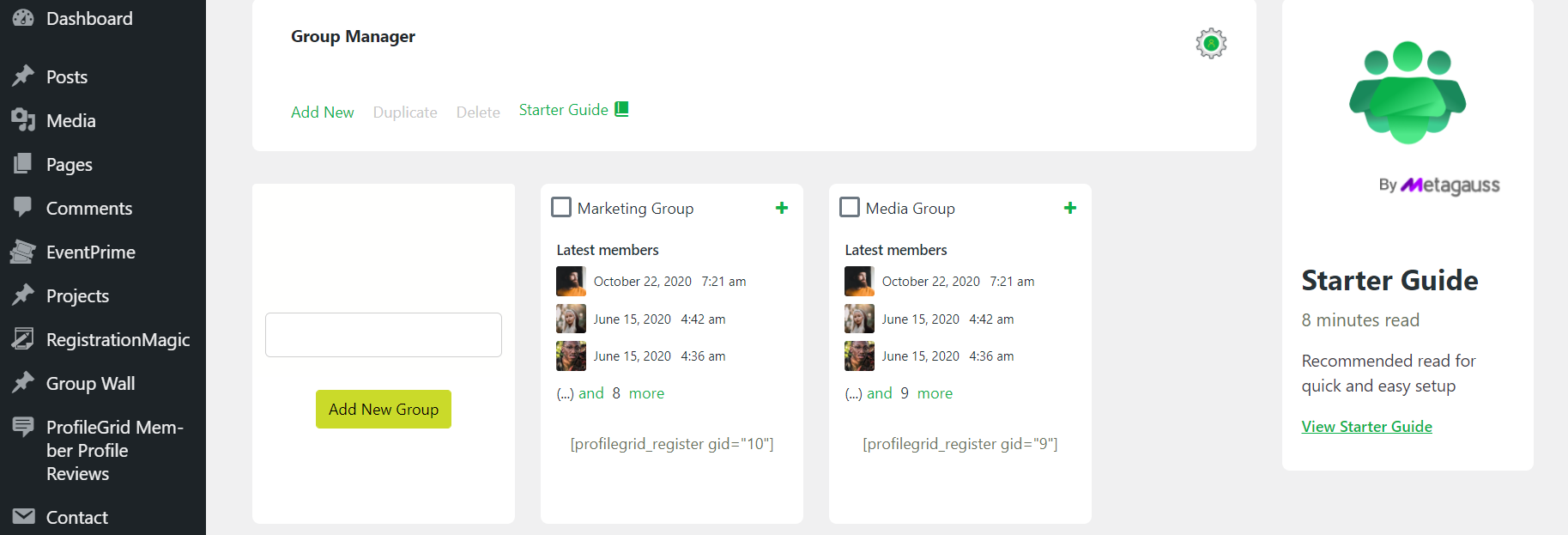
Passo 2: No Gerenciador de Grupos, clique em Adicionar Novo e crie um Grupo. Aqui, você deve definir detalhes sobre o seu Grupo, como Nome, Tipo, Associação, etc.
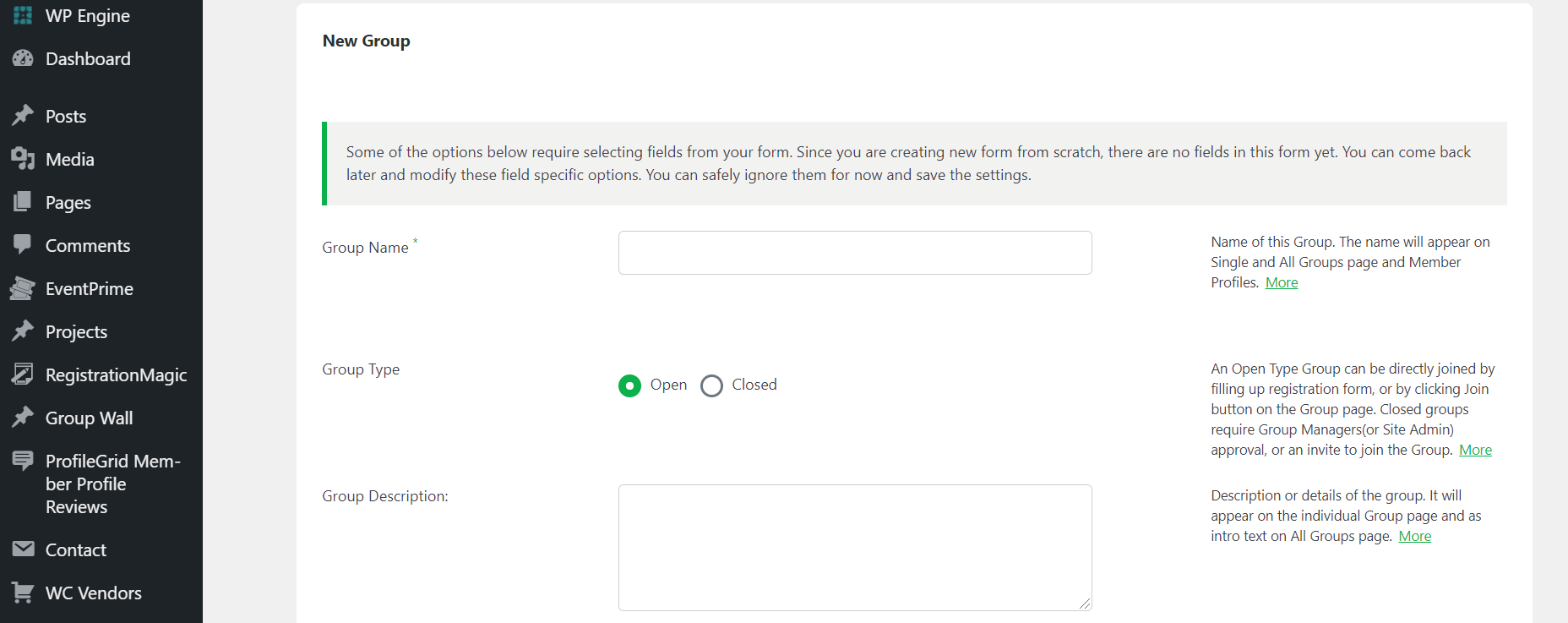
Passo 3: Além disso, você pode adicionar campos personalizados nas configurações do grupo de acordo com seus requisitos.
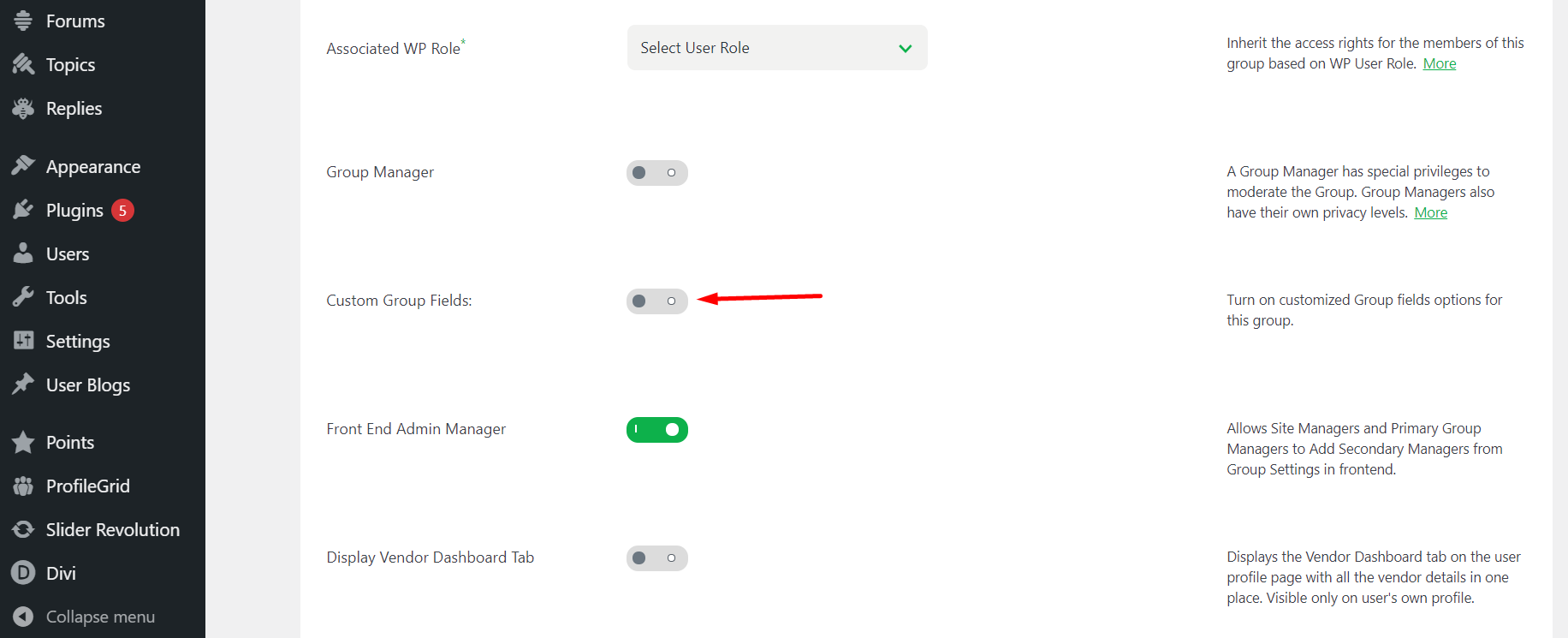
Passo 4: Agora, role para baixo e você encontrará o campo Membership Charge. Se você deseja criar um grupo de associação paga, pode definir as cobranças da associação aqui.
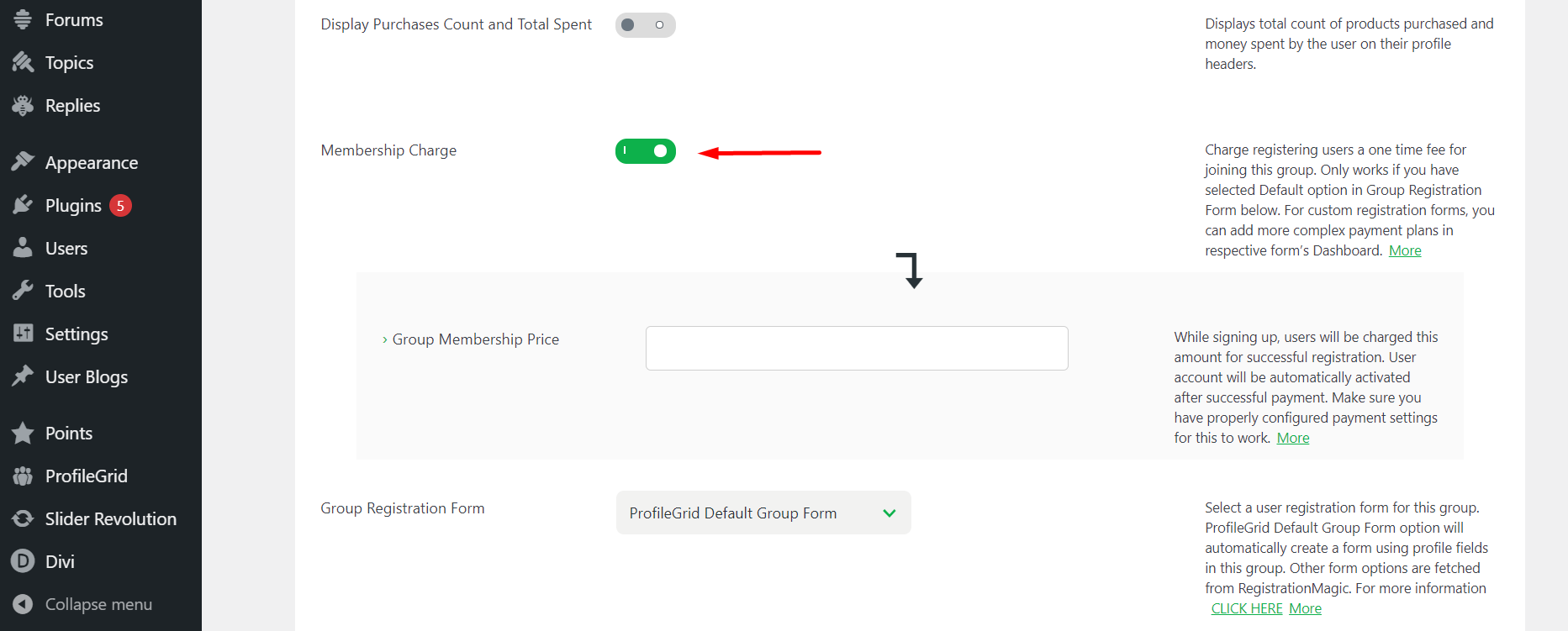
Passo 5: Logo abaixo das cobranças, você pode selecionar um Formulário de Registro de Grupo. Atualmente, por padrão, o formulário de registro do ProfileGrid está selecionado, mas você pode alterá-lo. Confira como você pode fazer:

Formulário de registro
Passo 1: Salve o Grupo e retorne à página do Gerenciador de Grupo. A partir daqui, vá para Campos no Grupo.
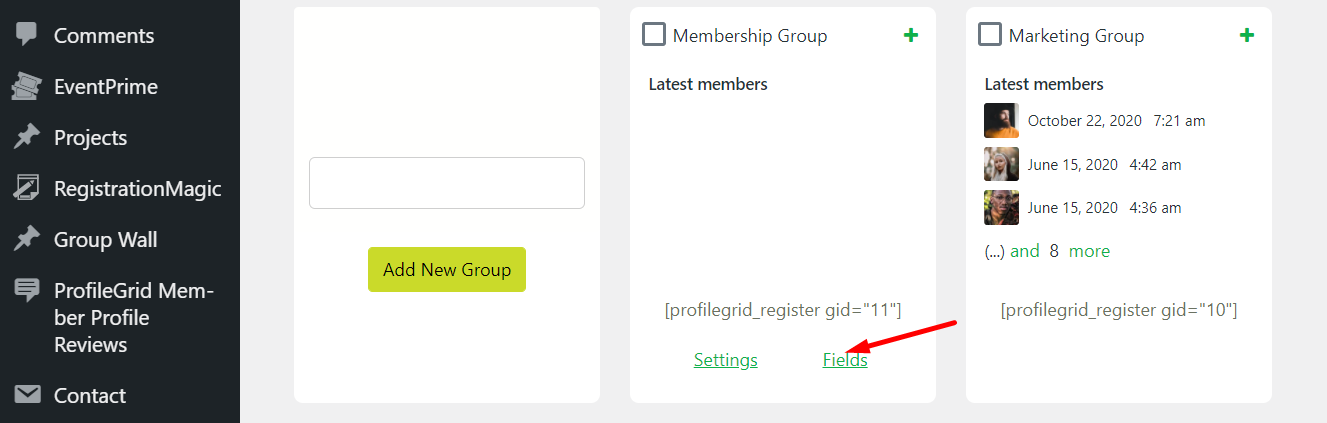
Passo 2: Esta página lhe dará a opção de adicionar Novos Campos ao seu grupo. Você pode selecionar Nome, Nome de usuário, Senha, URL do usuário, Imagem de perfil, etc.
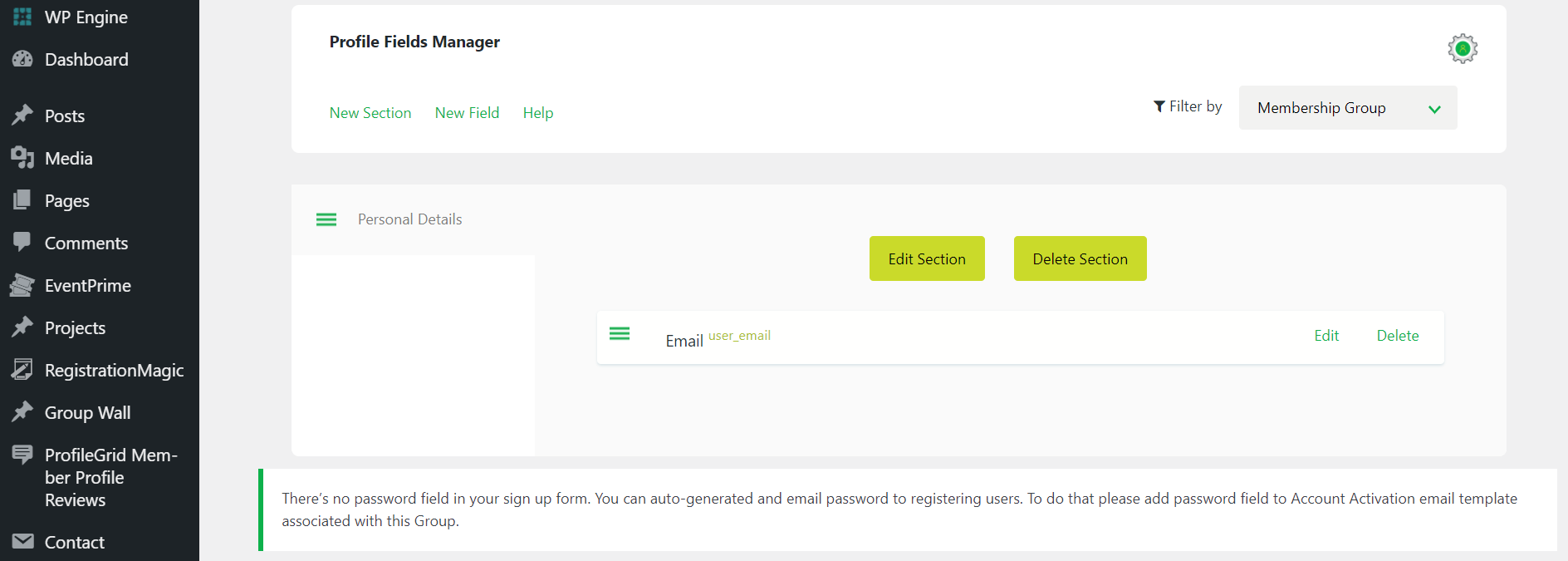
Etapa 3: selecione os campos que você deseja adicionar ao seu grupo. Depois de adicionar os campos desejados, você pode adicionar a página de registro à área de membros do WordPress.
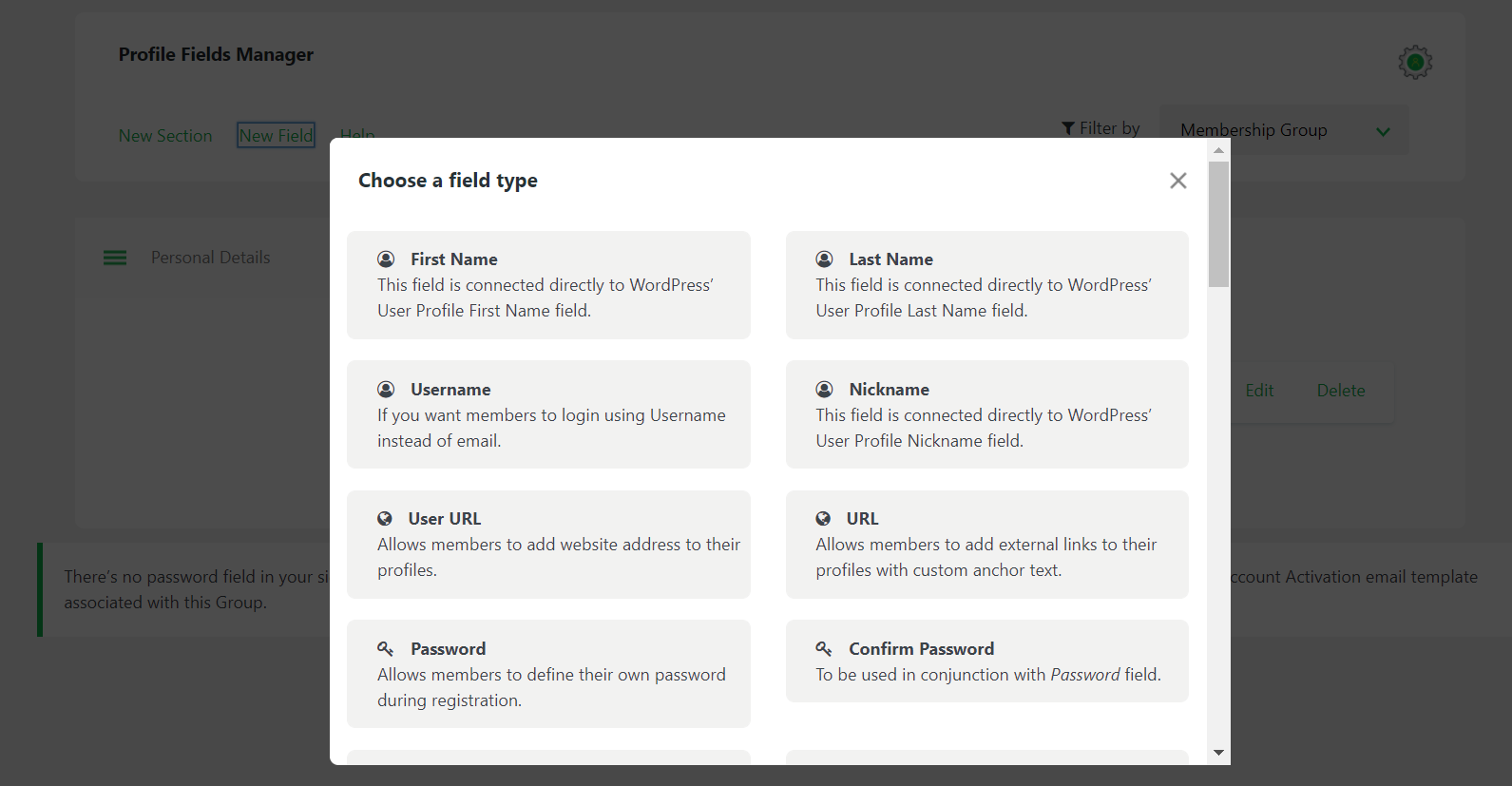
Passo 4: Crie uma nova página para registro e cole aqui o Shortcode para a página de registro.
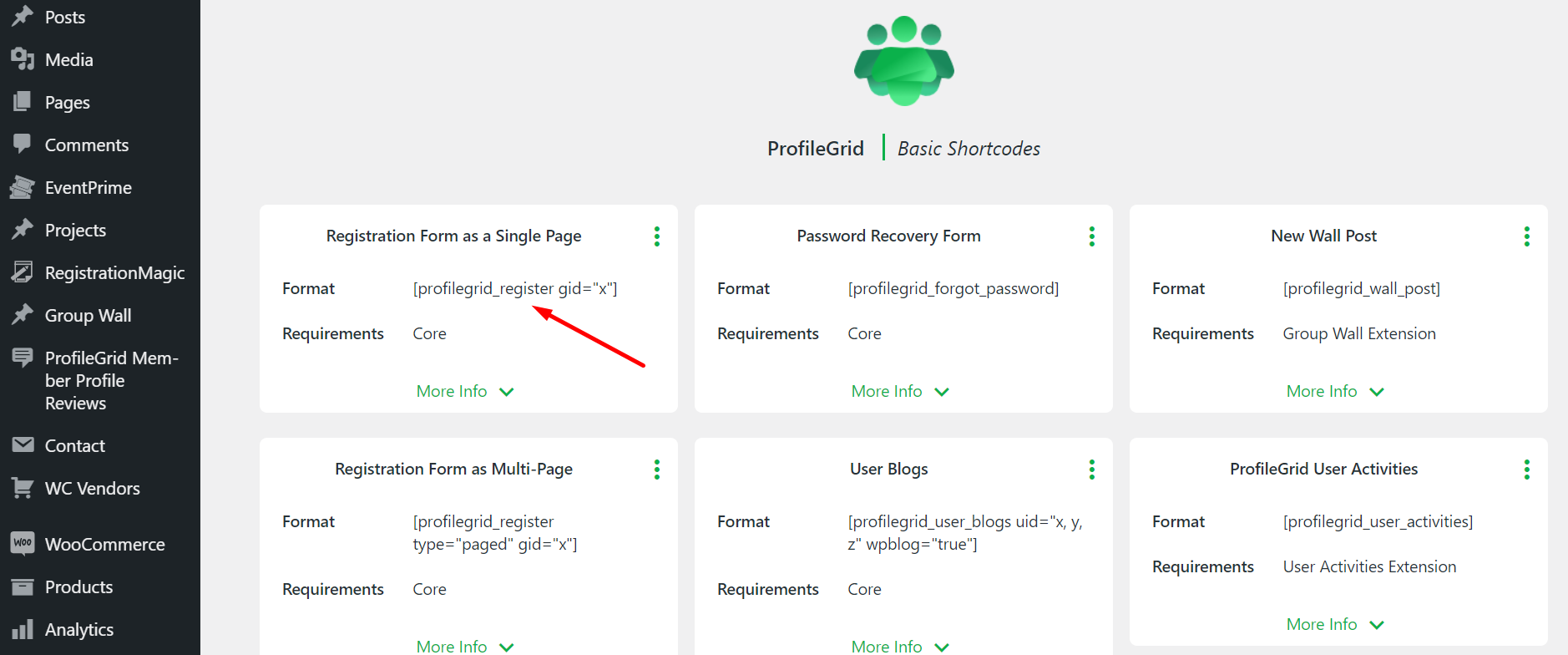
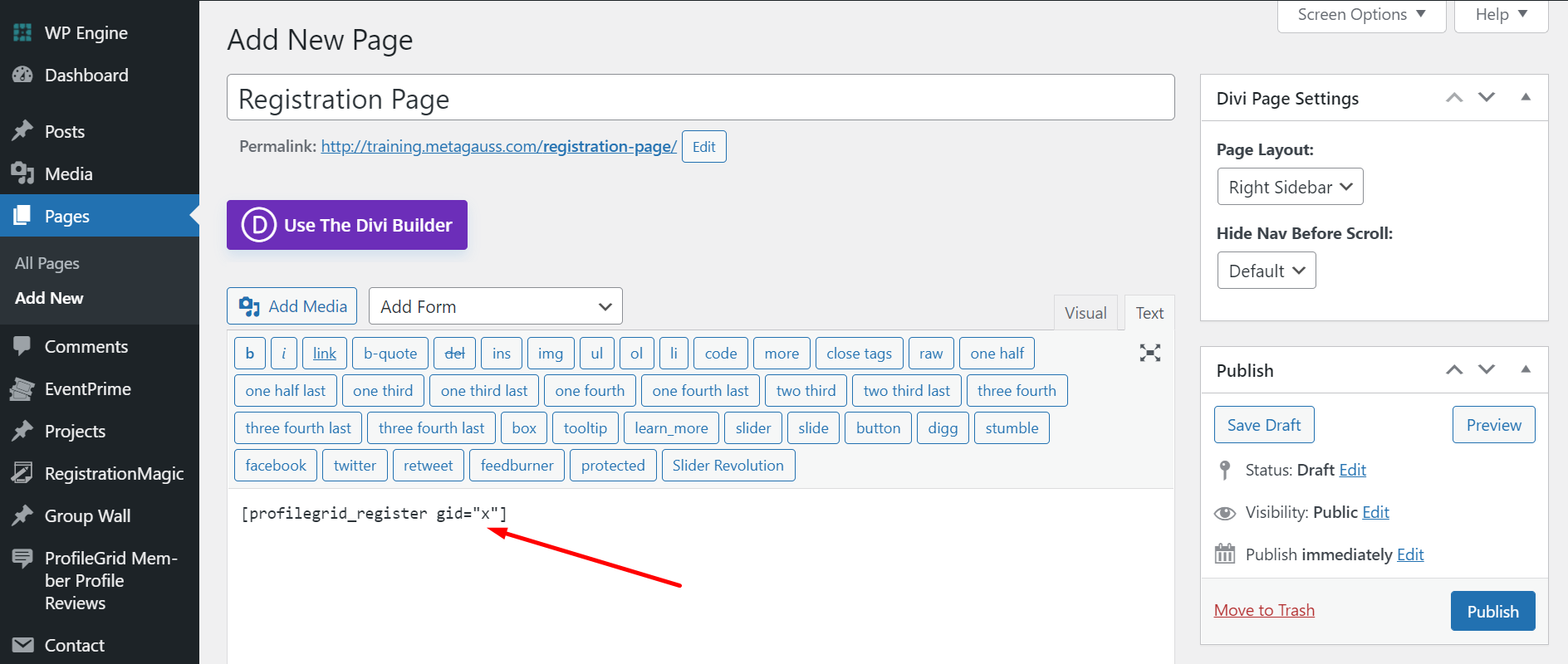
Passo 5: No lugar de x, você precisa colocar o ID do grupo do seu novo grupo.
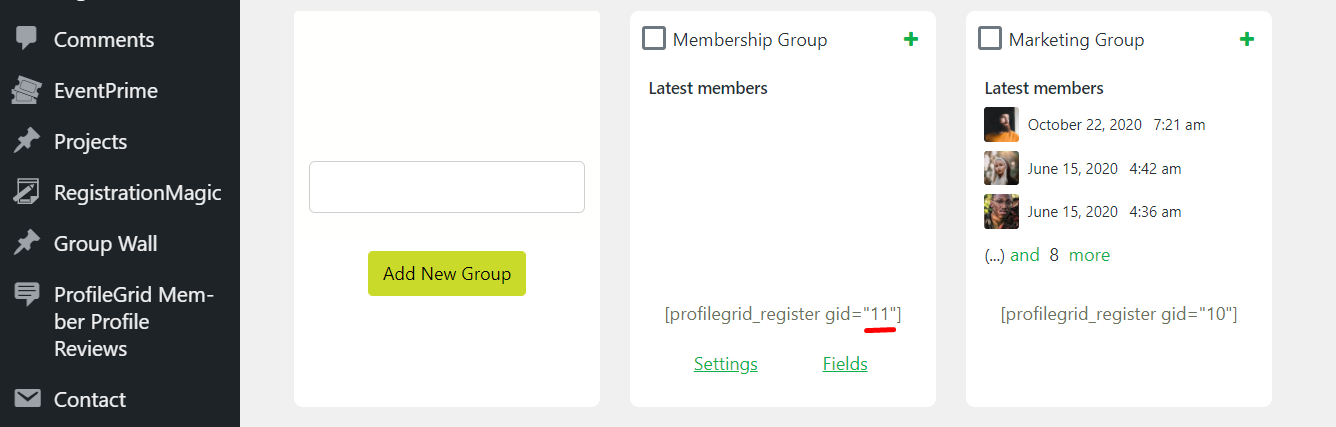
Passo 6: Depois de publicar esta página, os campos que adicionamos anteriormente serão adicionados ao formulário de registro.
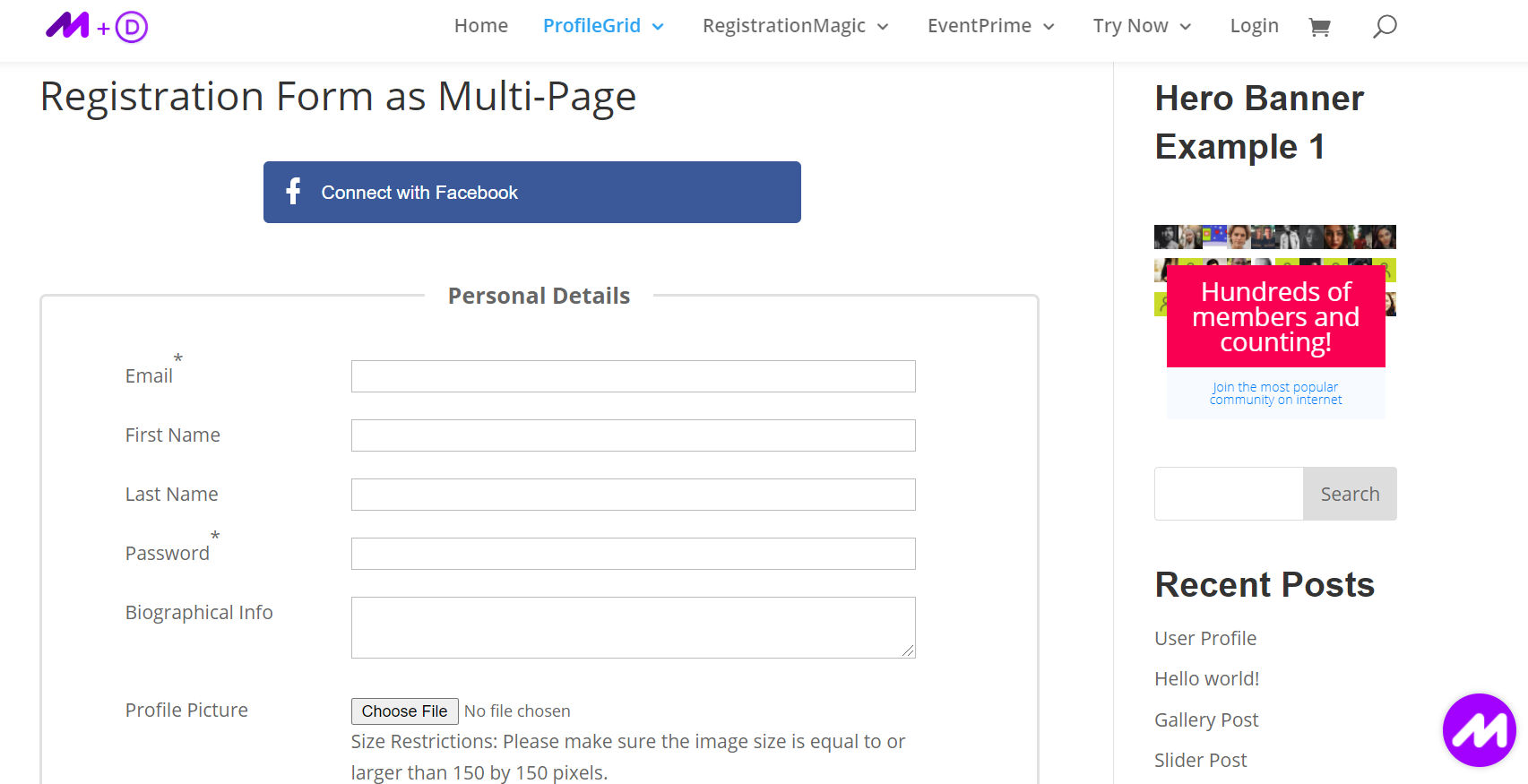
Atribuir formulário de inscrição ao grupo
Para realmente utilizar o formulário de registro acima, é necessário atribuir este formulário ao grupo que você criou.
Passo 1: Para isso, vá para Configurações Globais e clique em Geral.
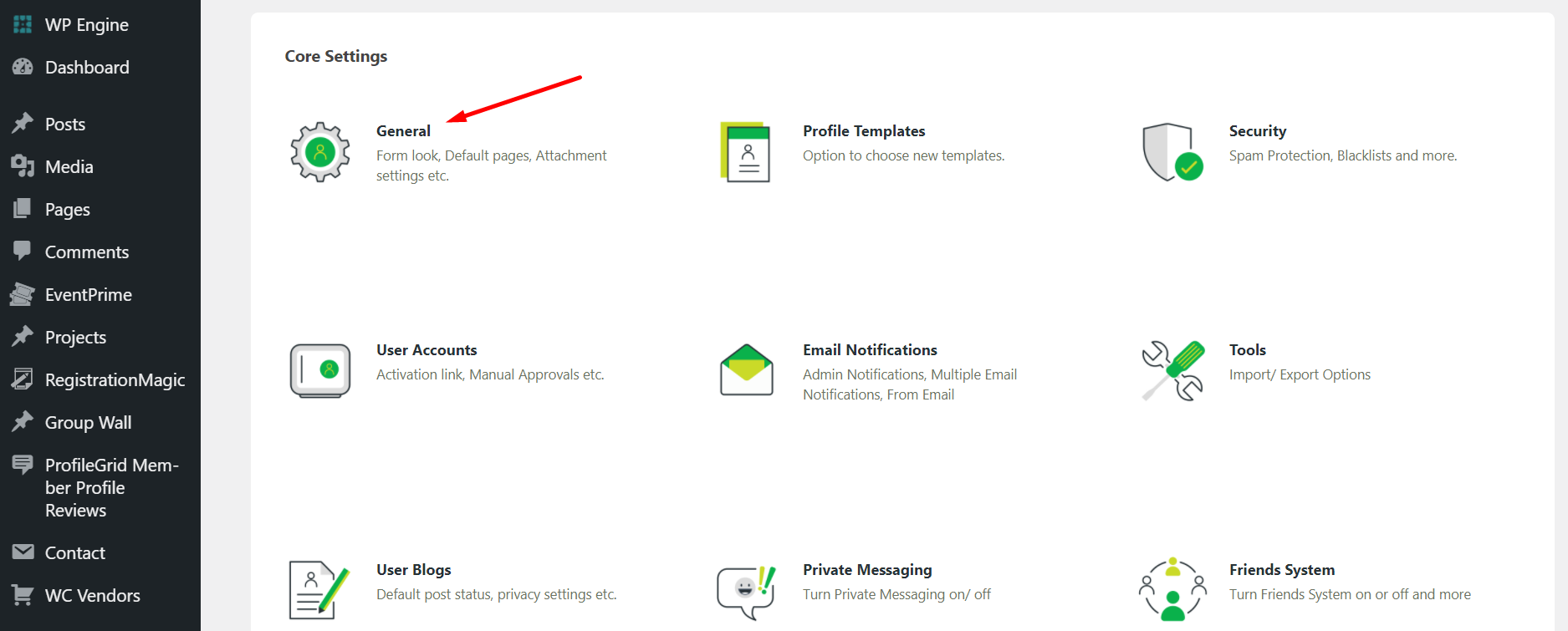
Etapa 2: No campo Página de registro, atribua o formulário de registro que você criou. Isso exibirá o formulário no front-end para os usuários preencherem.
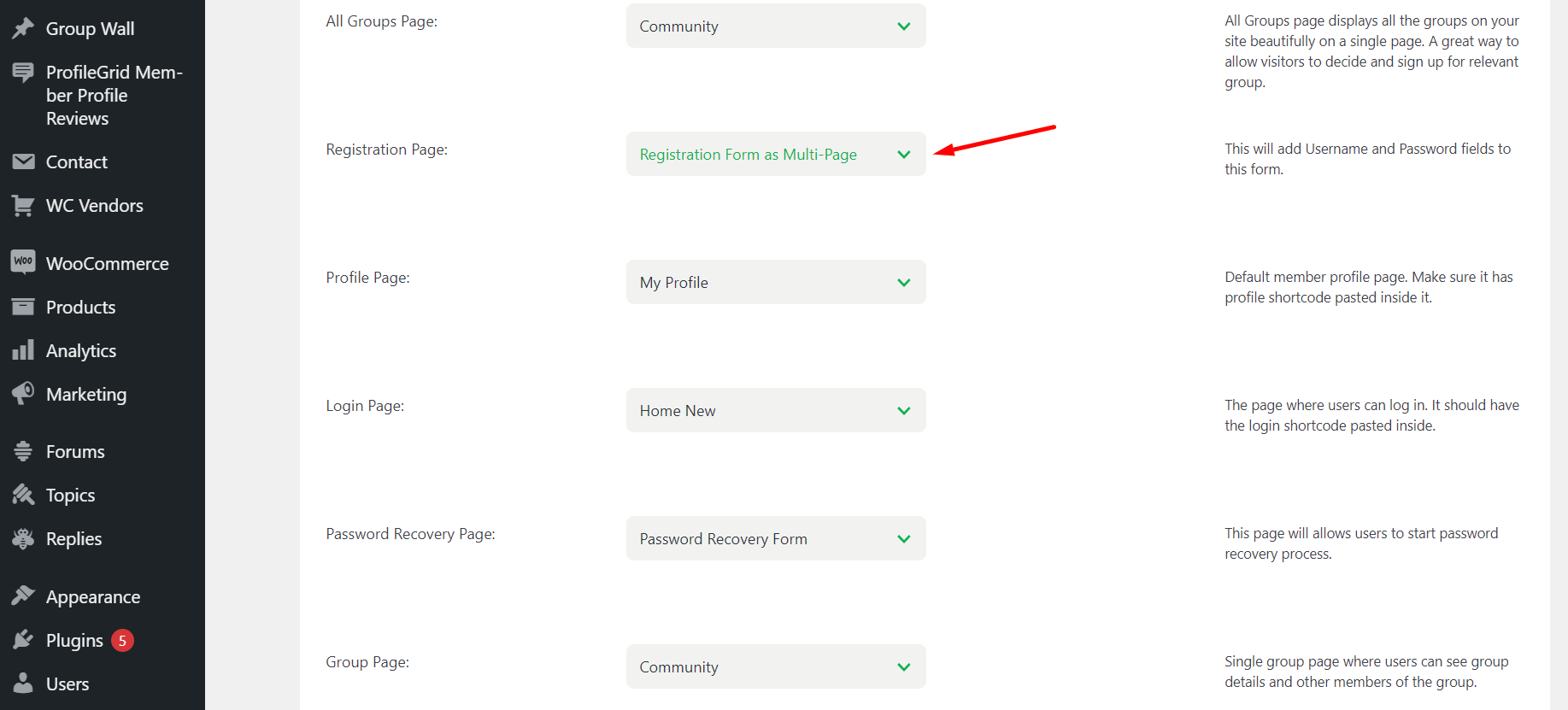
Faça um mural de grupo
Passo 1: Da mesma forma, para criar um formulário de registro, você também pode simplesmente copiar o Shortcode da Página do Grupo.
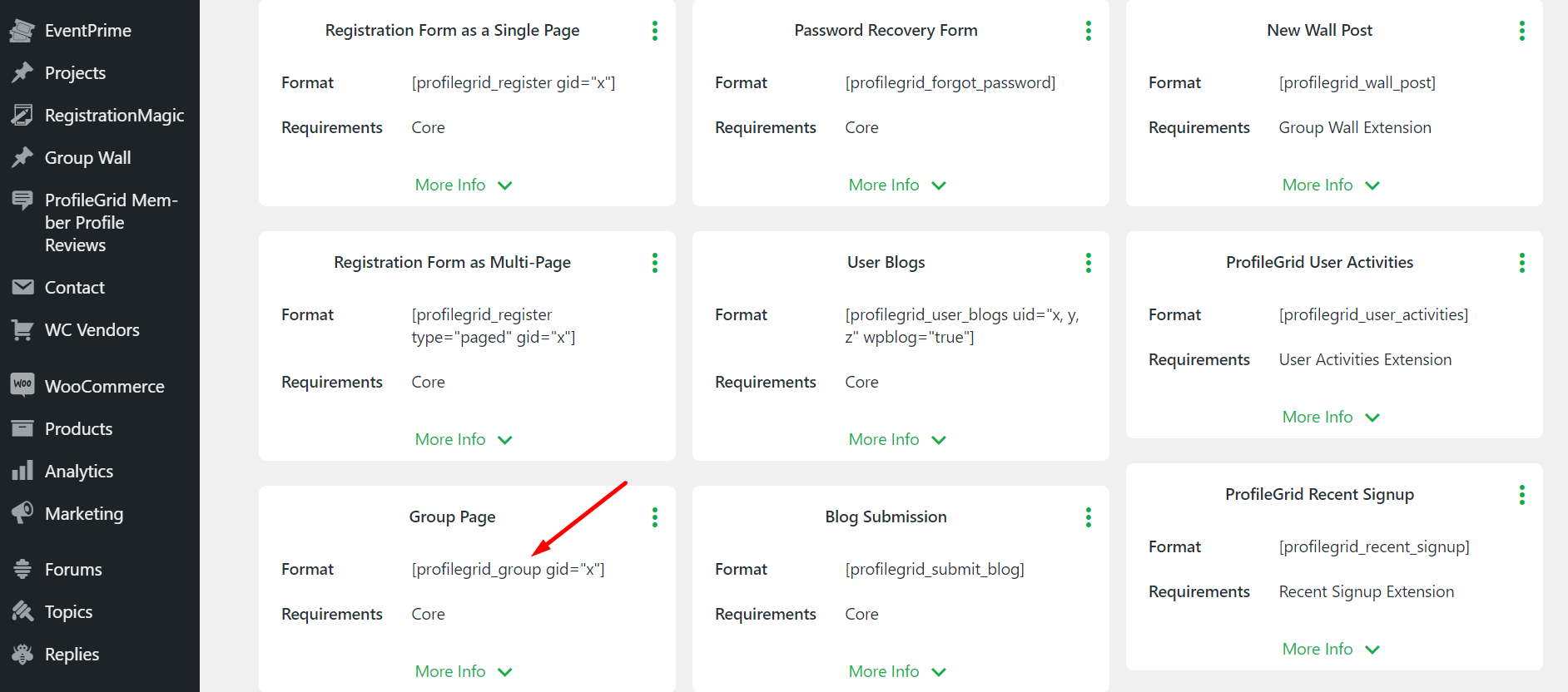
Passo 2: Depois de publicar esta página, a página do seu Grupo será lançada na área de membros. Seus usuários poderão interagir e compartilhar fotos nesta parede.
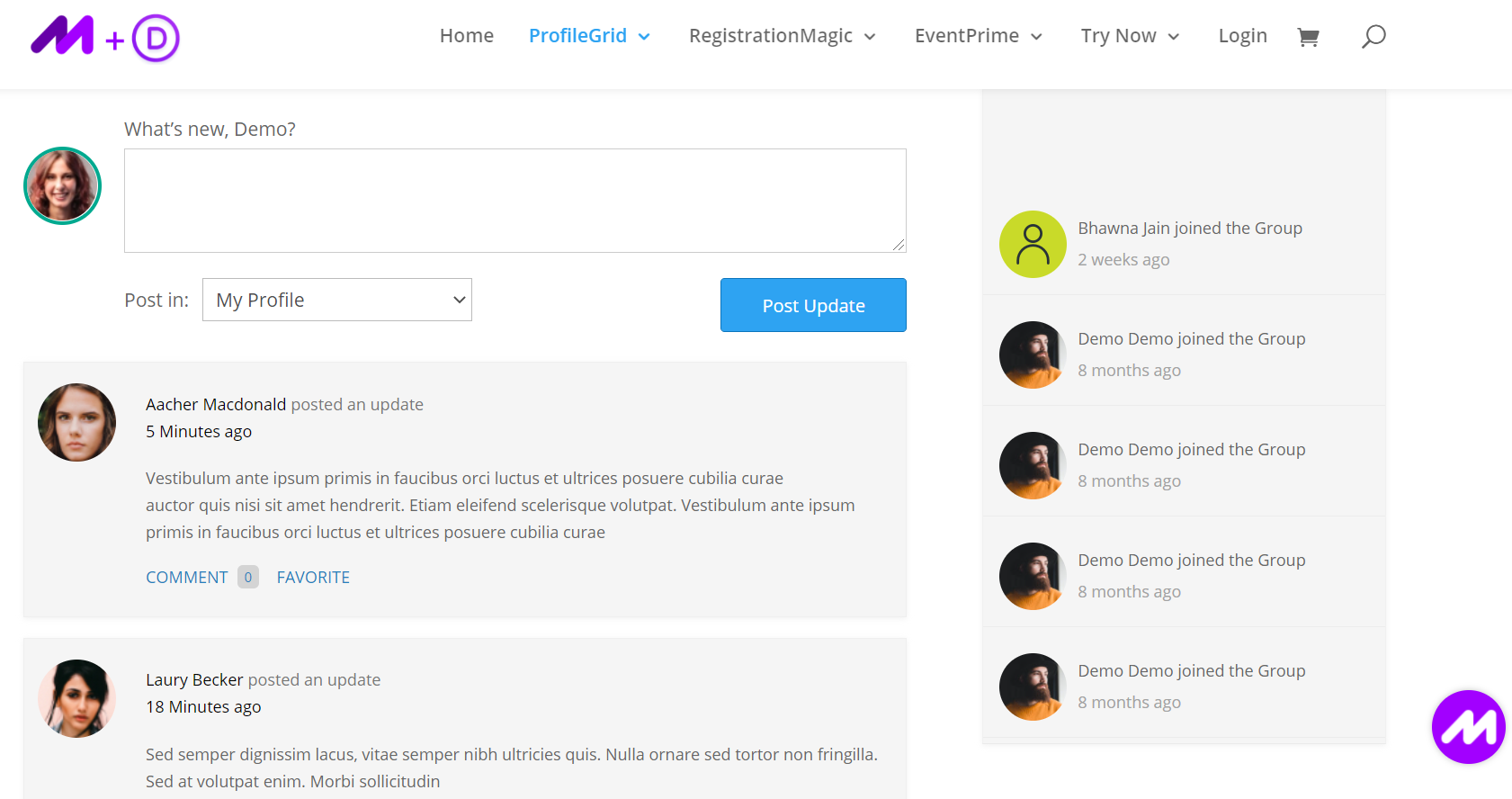
Integrar WooCommerce
Em seguida, vamos integrar o WooCommerce nesta área de membros do WordPress.
Passo 1: A partir deste link, baixe a extensão WooCommerce Integration gratuita. Esta extensão ajudará você a habilitar o WooCommerce nas associações.
Passo 2: Para definir os parâmetros da área WooCommerce, você pode acessar as Configurações Globais.
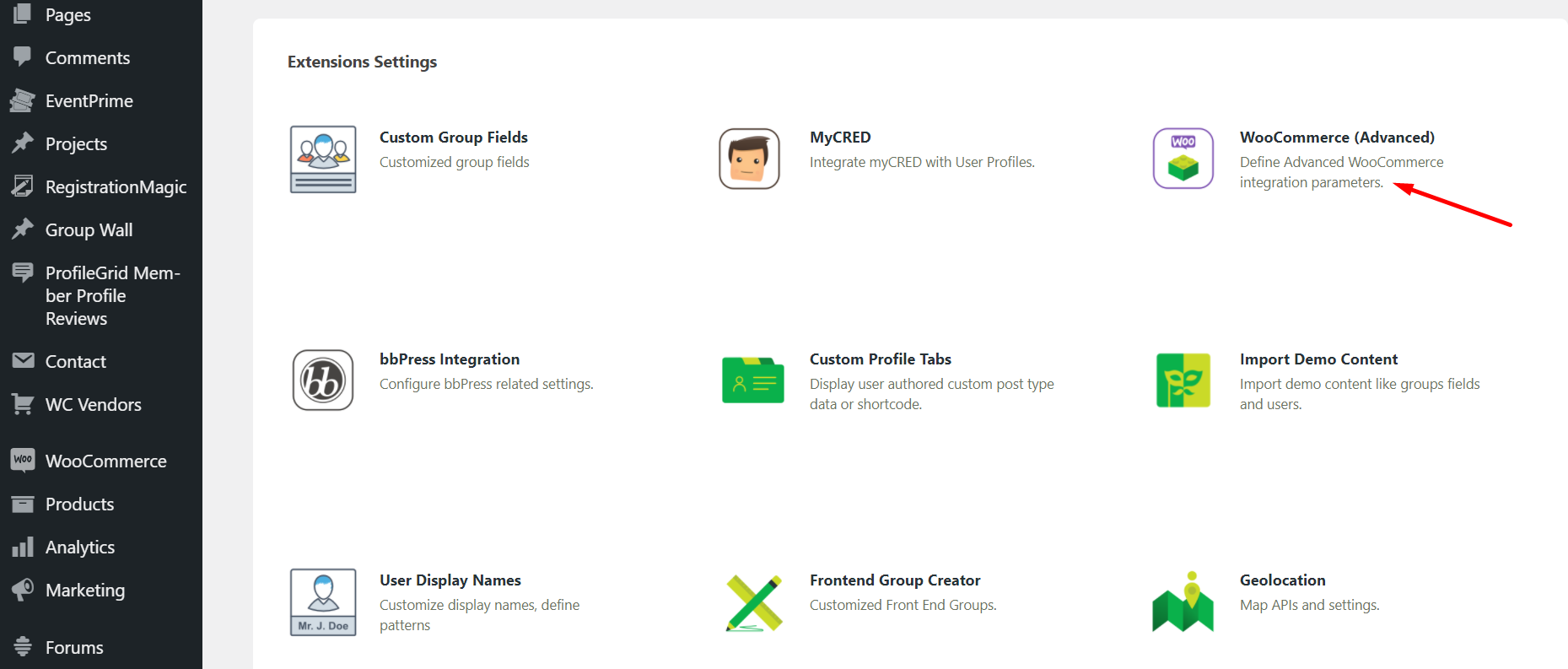
Passo 3: Aqui, encontre o WooCommerce e defina os seguintes campos. Isso ajudará você a lançar uma guia de compra nos perfis de usuário na área de membros.
Configurando a restrição de conteúdo
A restrição de conteúdo é outra maneira de criar associações em seu site. Ele permite que você restrinja vários níveis de conteúdo em seu site WordPress. Você pode seguir este guia para definir restrições ao seu conteúdo.
As páginas restritas não serão visíveis para um usuário que não esteja registrado ou logado. Portanto, eles precisam se registrar e pagar as taxas de associação (se houver) para acessar o conteúdo da página.
Esse tipo de associação é usado principalmente por revistas, blogs e outros setores baseados em conteúdo.

Depois de configurar a restrição, seu site está pronto para aceitar associações.
Criando assinaturas
Além disso, você pode criar vários tipos de assinaturas em seu site.
Em vez de cobrar uma taxa de associação única, as assinaturas permitem que você faça cobranças semanais, mensais ou anuais de seus produtos, grupos e conteúdo.
Aqui está um guia completo sobre como você pode configurar uma assinatura em seu site.
Área de membros do WordPress em poucas palavras
ProfileGrid é o melhor plugin de associação que permite que seu site crie uma área de membros do WordPress. Você pode implementar uma variedade de recursos e melhorar a interação do usuário.
Se você deseja criar um site de associação de vanguarda, com recursos avançados, como um calendário de eventos perfeito para agendar eventos para seus membros, aceitar pagamentos por meio de vários gateways de pagamento ou criar um formulário de registro de várias páginas para seus usuários, o Metabundle é perfeito para você.
É um pacote de plugins EventPrime, RegistrationMagic e ProfileGrid.
Todas as versões premium desses três plugins são agrupadas em um pacote. Você pode criar eventos, formulários e uma área de membros com este pacote.
Se você enfrentar problemas ao criar uma área de membros do WordPress com este guia, comente abaixo. Nossa equipe se conectará com uma solução.
